Dùng thử Ashampoo Burning Studio, “chuyên gia” trong lĩnh vực ghi CD/DVD/ Blu-ray trên Windows
Bạn đang cần ghi dữ liệu ra CD/DVD/ Blu-ray để phục vụ công việc nhưng không biết phải dùng công cụ nào? Hãy tham khảo gợi ý này.
Mặc dù “thời” sử dụng CD/DVD/ Blu-ray đã không còn được ưa chuộng như trước nhưng nó vẫn còn tồn tại trong mọi mặt của đời sống hàng ngày của chúng ta, bất chấp sự “lớn mạnh” của các nền tảng lưu trữ và truyền tải dữ liệu khác.
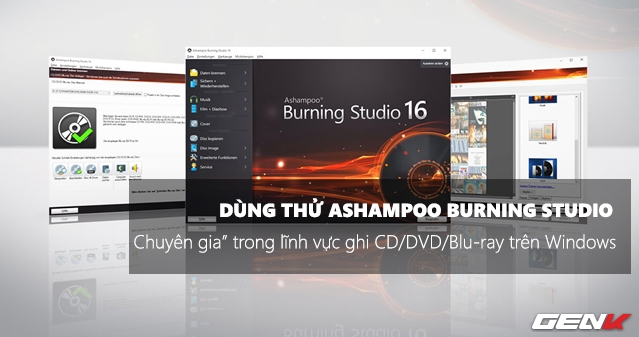
Và nếu như một ngày nào đó bạn cần ghi hoặc trích xuất dữ liệu từ một chiếc CD/DVD/ Blu-ray sang máy tính mà không biết phải sử dụng công cụ nào để hỗ trợ, hãy dùng thử Ashampoo Burning Studio. Là sản phầm đến từ hãng phần mềm Ashampoo của Đức. Ashampoo Burning Studio là một bộ phần mềm chuyên ghi, trích dữ liệu từ CD/DVD/ Blu-ray sang máy tính và ngược lại. Thêm vào đó, phần mềm này cũng cung cấp cho người dùng nhiều tính năng rất thú vị.
Bài viết này chúng ta sẽ cùng nhau trải nghiệm Ashampoo Burning Studio qua những hình ảnh về cách cài đặt và sử dụng phần mềm này, mời bạn đọc cùng tham khảo.
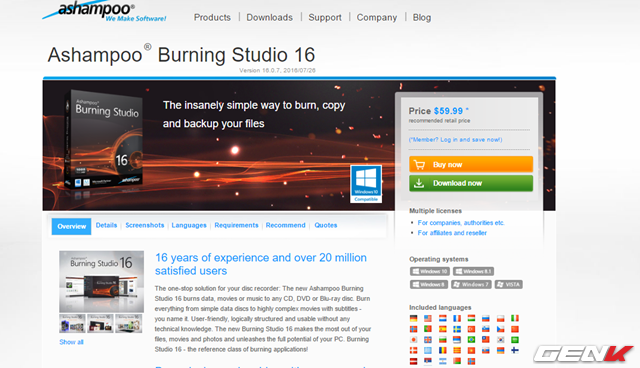
Ashampoo Burning Studio được cung cấp với 2 phiên bản, miễn phí và trả phí. Nếu không có nhu cầu gì nhiều, bản miễn phí là quá đủ đối với chúng ta. Còn nếu bạn yêu cầu nhiều hơn, chỉ cần bỏ ra gần 60USD, bạn sẽ được trải nghiệm những tính năng đặc biệt mà Burning Studio cung cấp. Tất cả điều được cung cấp tại đây.
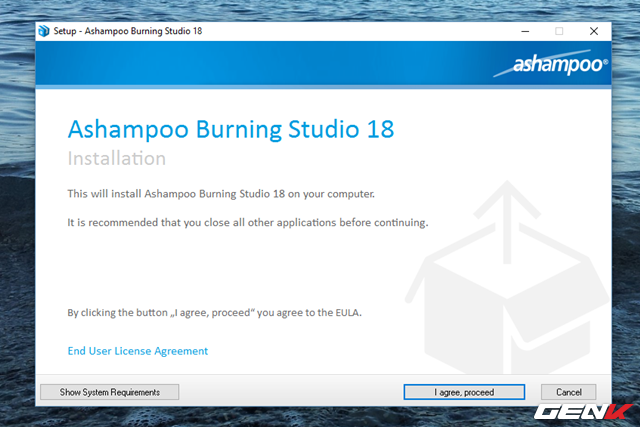
Sau khi tải về, bạn hãy khởi chạy gói tin để bắt đầu quá trình cấu hình cài đặt.
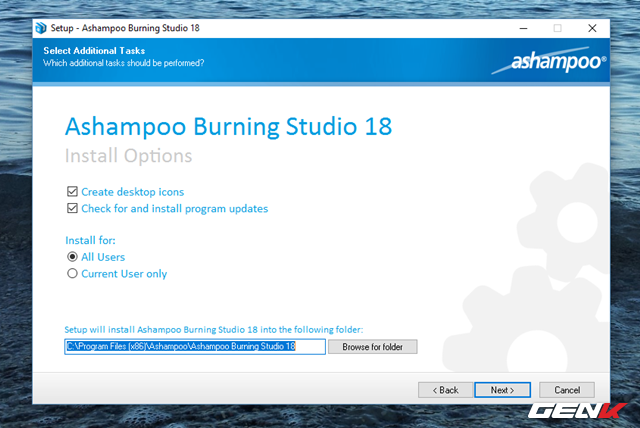
Nhìn chung Ashampoo Burning Studio không cung cấp nhiều lựa chọn cấu hình trong cài đặt, do đó bạn có thể để mọi thiết lập theo mặc định.
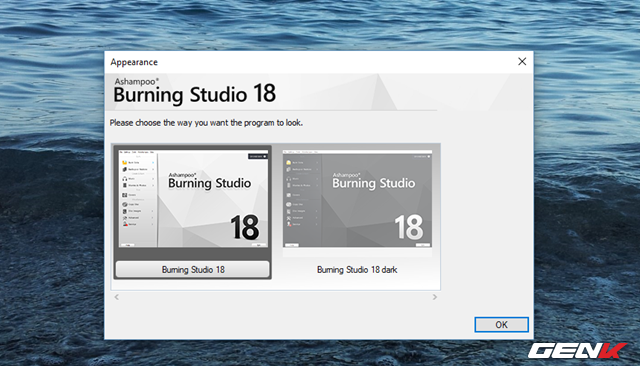
Ở lần sử dụng đầu tiên, bạn sẽ được yêu cầu lựa chọn giao diện phần mềm dựa vào 2 lựa chọn mà Ashampoo Burning Studio gợi ý.
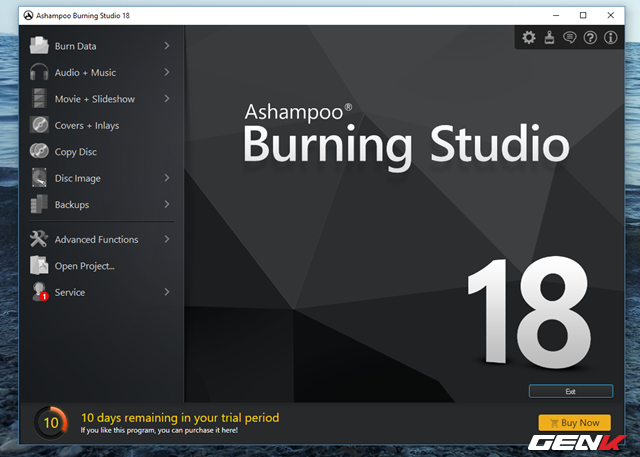
Giao diện của Ashampoo Burning Studio khá đơn giản với danh sách các nhóm tính năng được gom gọn về 1 phía và trình bày nhìn khá dễ hiểu.
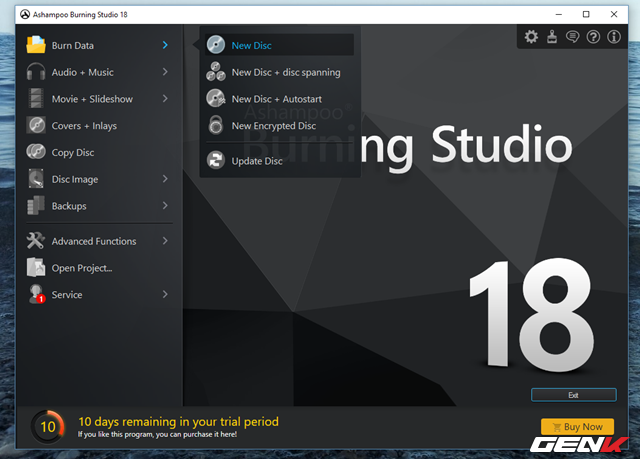
Dựa vào nhu cầu mà bạn sẽ có thể tìm đến nhóm lựa chọn mà mình mong muốn, như ghi dữ liệu thì có “Burn Data”, ghi các dữ liệu âm thanh thì có “Audio Music”, ghi các dữ liệu phim hay trình chiếu thì có “Movie Slideshow”,… Mỗi một nhóm lựa chọn lại có những lựa chọn riêng lẻ chuyên biệt. Ví dụ như ở đây ta sẽ sử dụng Ashampoo Burning Studio để ghi những dữ liệu từ máy tính sang DVD với mục đích lưu trữ thì khi đó, ta sẽ chọn Burn Data -> New Disc.
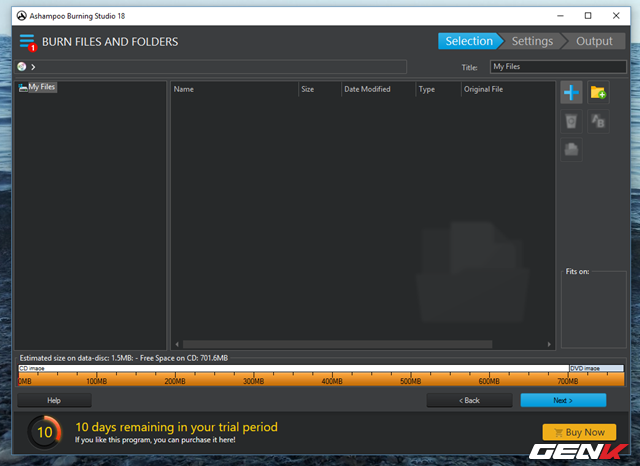
Khi đó giao diện làm việc của tính năng bạn chọn sẽ xuất hiện. Lúc này bạn hãy tiến hành thêm các dữ liệu mình muốn sao lưu thông qua biểu tượng “ ”.
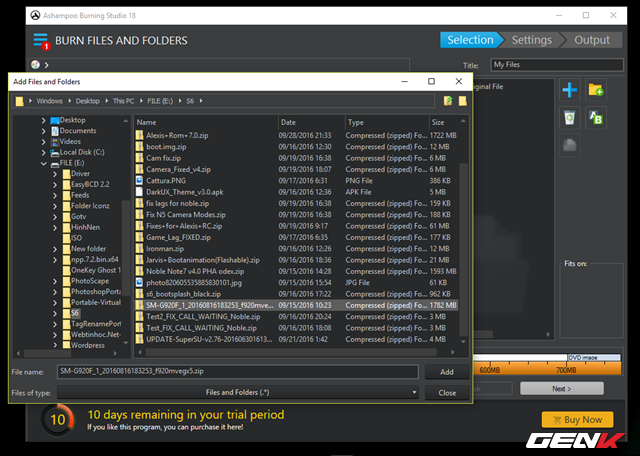
Hộp thoại điều hướng dữ liệu sẽ xuất hiện, bạn hãy tìm đến các dữ liệu bạn cần và nhấn “Add”. Dữ liệu được chọn sẽ tự động được thêm vào danh sách hàng đợi, sau đó bạn có thể tiếp tục tìm đến các dữ liệu mình cần khác và thêm vào theo cách tương tự.
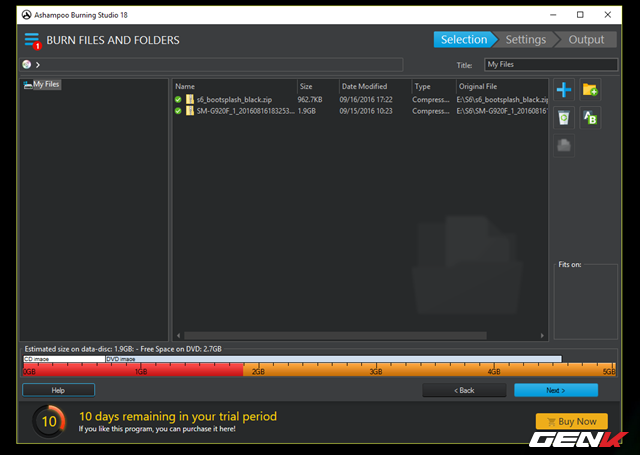
Sau khi hoàn thành việc lựa chọn các dữ liệu để ghi, bạn sẽ được đưa trở lại giao diện làm việc chính của tính năng mình chọn. Bây giờ bạn có thể thực hiện việc sắp xếp lại các dữ liệu được thêm vào và theo dõi tình trạng dung lượng mà dữ liệu sẽ chiếm dụng trên CD/DVD. Khi đã ưng ý, bạn hãy nhấn “Next” để sang bước ghi dữ liệu vào CD/DVD “trắng” mà mình đã chuẩn bị sẳn nằm trong ổ đĩa ghi.
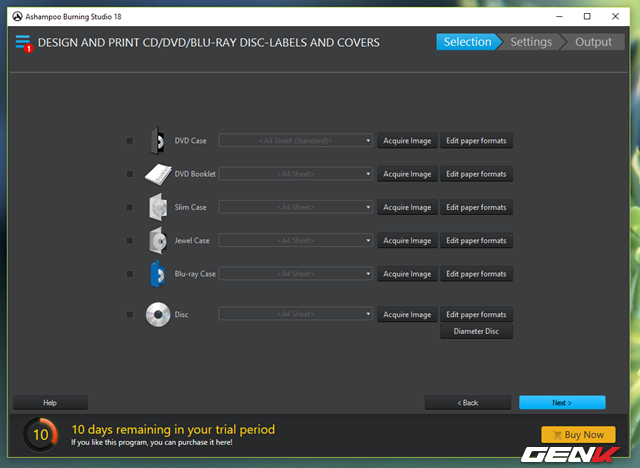
Bên cạnh các tính năng chính về mặt ghi và sao chép dữ liệu từ CD/DVD/ Blu-ray sang máy tính và ngược lại, Ashampoo Burning Studio còn cung cấp cho người dùng lựa chọn thiết kế các nhãn in ấn để làm bìa cho chiếc CD/DVD/ Blu-ray của mình.
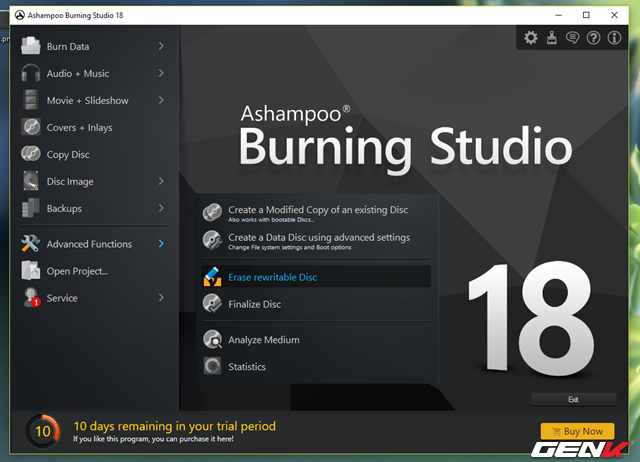
Thêm vào đó Ashampoo Burning Studio còn cung cấp cho người dùng những tính năng khá hay khác như “nhân bản” CD/DVD/ Blu-ray, sao lưu dữ liệu hệ thống, xóa các dữ liệu trên CD/DVD/ Blu-ray,… Tất cả điều mang lại kết quả rất tốt và giao diện thao tác rất dễ nắm bắt.
Có thể thấy Ashampoo Burning Studio khá hữu ích khi cung cấp nhiều tính năng khá hay ho cho người dùng. Thêm vào đó, với khả năng tối ưu trên mọi cấu hình máy tính và có hiệu suất hoạt động khá “mượt” thì việc phần mềm này có đến gần 20 triệu người dùng trên thế giới (theo công bố của Ashampoo) là điều dễ hiểu phải không nào? Hi vọng phần mềm này cũng sẽ có ích cho bạn.
NỔI BẬT TRANG CHỦ
-

Nếu có trong tay tấm vải phát nhạc này của Nhật Bản, bạn sẽ may thứ gì?
Theo mô tả của startup, tiếng của "tấm" loa sẽ tương đương máy hút bụi trong nhà.
-

Điện thoại Android mini hãng lạ chỉ 4 inch, thiết kế đẹp, cấu hình khá, pin 3000mAh dùng thoải mái 2 ngày, ở Việt Nam giá tầm 3 triệu
